Atualizado em June 2025: Pare de receber mensagens de erro que tornam seu sistema mais lento, utilizando nossa ferramenta de otimização. Faça o download agora neste link aqui.
- Faça o download e instale a ferramenta de reparo aqui..
- Deixe o software escanear seu computador.
- A ferramenta irá então reparar seu computador.
A resolução do ecrã é uma definição que determina quantos detalhes e informações são apresentados no ecrã do seu computador e é medida horizontal e verticalmente em pixels.
O Windows escolhe as melhores configurações de exibição, incluindo resolução de tela, Taxa de atualização do monitor e cores, com base no seu monitor. Essas configurações diferem dependendo se você tem um monitor LCD ou CRT.
Embora geralmente seja uma boa idéia definir a resolução da tela do seu computador para o seu
resolução nativa
– a resolução que um monitor foi concebido para apresentar com base no seu tamanho, pode haver uma razão para querer alterá-la. Você pode selecionar qualquer uma das resoluções recomendadas ou simplesmente deixar seus olhos decidirem o que mais lhe convém.
Tabela de Conteúdos
Algumas resoluções recomendadas para monitores
Resolução baseada no tamanho do monitor LCD
Atualizado: junho 2025.
Recomendamos que você tente usar esta nova ferramenta. Ele corrige uma ampla gama de erros do computador, bem como proteger contra coisas como perda de arquivos, malware, falhas de hardware e otimiza o seu PC para o máximo desempenho. Ele corrigiu o nosso PC mais rápido do que fazer isso manualmente:
- Etapa 1: download da ferramenta do reparo & do optimizer do PC (Windows 10, 8, 7, XP, Vista - certificado ouro de Microsoft).
- Etapa 2: Clique em Iniciar Scan para encontrar problemas no registro do Windows que possam estar causando problemas no PC.
- Clique em Reparar tudo para corrigir todos os problemas
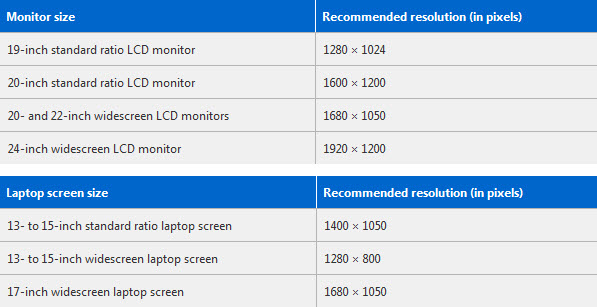
Resolução baseada no tamanho do monitor CRT
Ao contrário dos monitores LCD, os monitores CRT geralmente não vêm em tamanhos widescreen. Quase todos têm uma relação padrão da tela do 4:3, com resoluções na mesma relação do 4:3 da largura à altura. Aqui está a resolução recomendada baseada no tamanho do monitor CRT
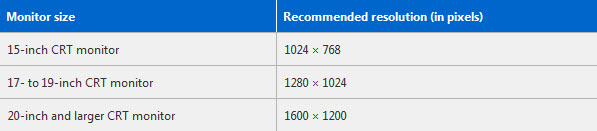
Um monitor LCD funcionando em sua resolução nativa geralmente exibe texto melhor do que um monitor CRT. Os monitores LCD podem tecnicamente suportar resoluções mais baixas do que sua resolução nativa, mas o texto não vai parecer tão nítido, e a imagem pode ser pequena, centrada na tela, edged com preto, ou olhar esticado.
Alterar a resolução da tela no Windows
Se você quiser alterar a resolução de sua tela no Windows 7/8/10, clique com o botão direito em sua área de trabalho e selecione
Resolução de tela
…Arkansas.
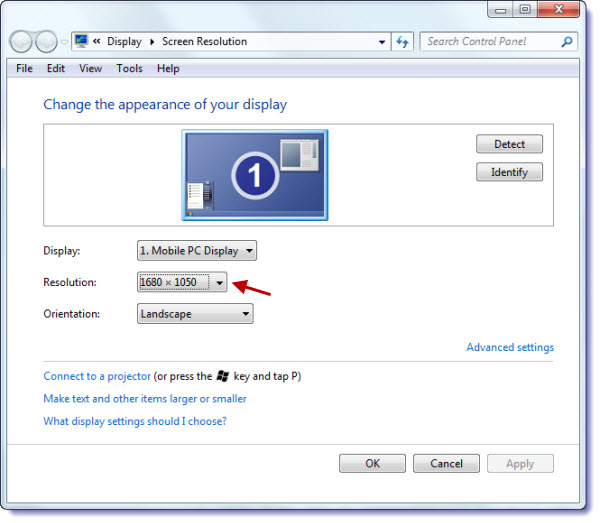
Na janela de configuração de Exibição do Painel de Controle que se abre, você pode definir a Resolução desejada no menu suspenso. Você pode ir aqui para aprender mais sobre como ajustar seu monitor para melhor resolução de tela.
Se você é usuário de
Windows 10
você também pode abrir Configurações > Sistema > Exibir. Clique em
Configurações avançadas de exibição
para abrir as seguintes janelas.
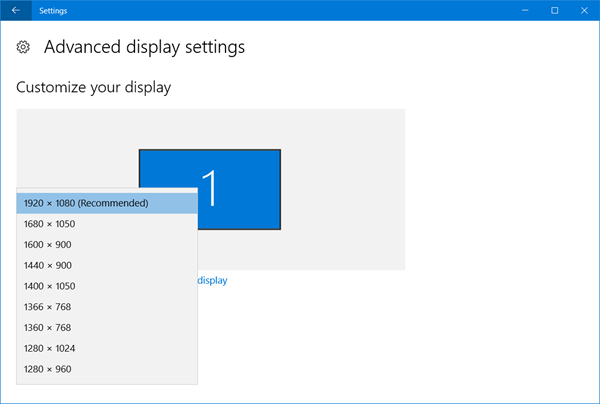
Aqui você pode definir a resolução da tela.
Definir resolução de tela diferente para cada usuário
O Windows OS não permite que você defina a resolução da tela por usuário. Depois de definir uma resolução de tela usando o Painel de Controle, a mesma configuração se aplica a todos os usuários. Mas você pode, se desejar, defini-la para que o monitor exiba uma resolução individual para cada conta de uso. Isto é, toda vez que qualquer usuário se conectar, ele receberá as resoluções de tela que ele configurou para sua conta.
Para isso, faça o download e use
Caroll
. Este freeware ajustará automaticamente as resoluções de tela para cada usuário de PC.
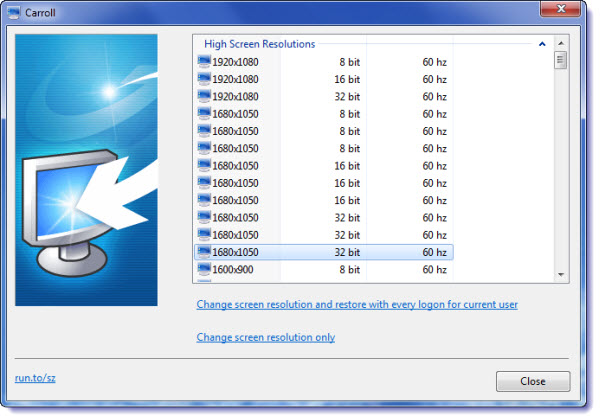
Na primeira vez que o executar, a aplicação apresentará todas as resoluções de ecrã disponíveis. Selecione a resolução de tela desejada e clique em Change screen resolution and restore with every logon Agora da próxima vez que você logon, Carroll muda a resolução de tela automaticamente sem exibir a interface do usuário.
RECOMENDADO: Clique aqui para solucionar erros do Windows e otimizar o desempenho do sistema
O autor, Caua, adora usar seus talentos aprendidos para escrever software como um hobby. Ele também gosta de brincar com o Photoshop e é um apaixonado por Windows, Software, Gadgets & Tech. Lee estudou Visual Basic, C+++ e Networking.
